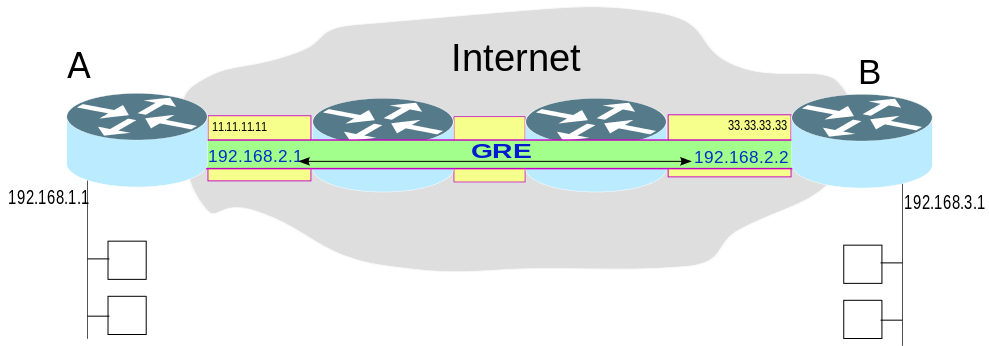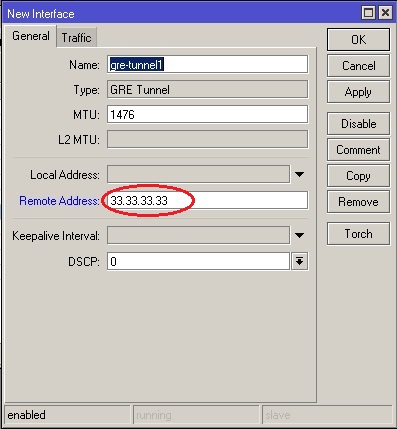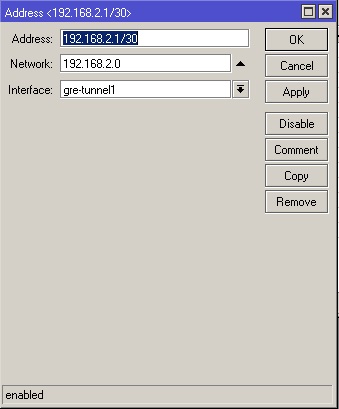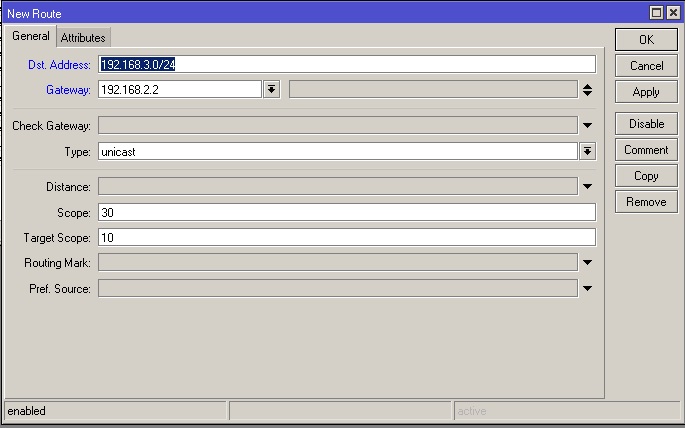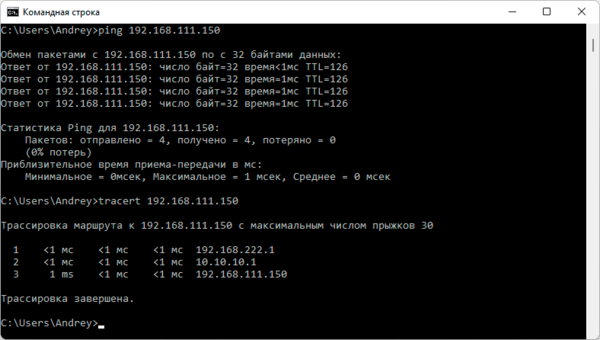- Настройка GRE туннелей в MikroTik RouterOS
- На стройка маршрутизатора A
- Настройка маршрутизатора В
- Записки IT специалиста
- Настройка туннелей GRE и IPIP на роутерах Mikrotik
- Настройка GRE-туннеля
- Настройка IPIP-туннеля
- Настройка маршрутизации
- Дополнительные материалы:
- Mikrotik
- The Dude
- Создание IPSec VPN туннеля между двумя MikroTik
Настройка GRE туннелей в MikroTik RouterOS
Очень часто перед системным администратором стоит задача по объеденению в одну сеть 2 или более офисов находящихся в разных районах города, или вообще в разных городах, чтобы пользователи могли пользоваться общими ресурсами. Если не нужно шифровать данные(что в большинстве случаев так и есть), то наиболее оптимальным вариантом является объеденение двух точек через GRE туннель.
Нужно разобраться с MikroTik, но не определились с чего начать? В курсе «Настройка оборудования MikroTik» все по порядку. Подойдет и для начала работы с этим оборудованием, и для того, чтобы систематизировать знания. Это видеокурс из 162 уроков и 45 лабораторных работ, построен на официальной программе MTCNA. Проходить можно, когда удобно и пересматривать по необходимости – материалы курса выдаются бессрочно. Также есть 30 дней на личные консультации с автором. На пробу выдают 25 уроков бесплатно, заказать их можно на странице курса.
На рисунке показан пример работы GRE туннеля, между двумя маршрутизаторами A и B находится несколько маршрутизаторов, туннель позволяет обеспечить связь между сегментами сети 192.168.1.0/24 и 192.168.3.0/24 так, как если бы маршрутизаторы A и B были соединены прямым линком.
Для работы GRE туннеля оба маршрутизатора должены иметь внешние ip адреса на маршрутизаторе А это 11.11.11.11 на маршрутизаторе B 33.33.33.33 . Настройку маршрутизаторов А и В будем производить через консоль winbox.
На стройка маршрутизатора A
Создаем новый интерфейс для GRE, для этого заходим в панель interfaces, нажимаем на плюсик и выбираем GRE Tunnel. Указываем Remote Address, ip адрес маршрутизатора В, в нашем случае 33.33.33.33, все остальное оставим как есть.
Затем идем в меню IP->Addresses, нажимаем на плюсик и в строке Address прописываем ip адрес для GRE интерфейса у нас он 192.168.2.1/30, этот адрес может быть любым, мы его сами назначаем для туннеля, в строке interface, из выпадающего списка, выбираем название нашего интерфейса созданного выше, в нашем случае это» gre-tunnel1″
Заходим в меню IP->Routes нажимаем на плюсик и добавляем маршут до локальной сети маршрутизатора В, в строке DST.Address прописываем нашу удаленную сеть, которая настроена на маршрутизаторе В, у нас она 192.168.3.0/24, Gateway указываем ip адрес который мы назначили на GRE туннель на маршрутизаторе В, у нас это 192.168.2.2
Настройка маршрутизатора В
Маршрутизатор В настраивается зеркально маршрутизатору А.
1.Добавляем новый GRE интерфейс, в качестве Remote Address указываем внешний ip маршрутизатора А, у нас он 11.11.11.11
2.Прописываем на созданном GRE интерфейсе адрес, он должен быть в одной сети с адресом GRE интерфейса маршрутизатора А, у нас это 192.168.2.2
3.Прописываем новый маршрут, DST.Address указываем локальную сеть маршрутизатора А(у нас 192.168.1.1), а Gateway прописываем ip адрес на GRE интерфейсе маршрутизатора А(у нас 192.168.2.1).
После этих настроек компьютеры из локальной сети А должны «увидеть» компьютеры из локальной сети В. Это можно проверить командой ping.
Обучающий курс по настройке MikroTik
Нужно разобраться с MikroTik, но не определились с чего начать? В курсе «Настройка оборудования MikroTik» все по порядку. Подойдет и для начала работы с этим оборудованием, и для того, чтобы систематизировать знания. Это видеокурс из 162 уроков и 45 лабораторных работ, построен на официальной программе MTCNA. Проходить можно, когда удобно и пересматривать по необходимости – материалы курса выдаются бессрочно. Также есть 30 дней на личные консультации с автором. На пробу выдают 25 уроков бесплатно, заказать их можно на странице курса.
Если вы нашли ошибку, пожалуйста, выделите фрагмент текста и нажмите Ctrl+Enter.
Источник
Записки IT специалиста
Технический блог специалистов ООО»Интерфейс»
- Главная
- Настройка туннелей GRE и IPIP на роутерах Mikrotik
Настройка туннелей GRE и IPIP на роутерах Mikrotik
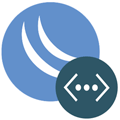
Освоить MikroTik вы можете с помощью онлайн-курса «Настройка оборудования MikroTik». В курсе изучаются все темы из официальной программы MTCNA. Автор — официальный тренер MikroTik. Материал подходит и тем, кто уже давно работает с оборудованием MikroTik, и тем, кто еще не держал его в руках. В состав входят 162 видеоурока, 45 лабораторных работ, вопросы для самопроверки и конспект.
Сначала коротко о протоколах. GRE (Generic Routing Encapsulation — общая инкапсуляция маршрутов) — протокол инкапсуляции, разработан компанией Cisco и предназначен для инкапсуляции пакетов сетевого уровня (L3) в IP-пакеты. IPIP (IP Encapsulation within IP — инкапсуляция IP в IP) во многом похож на GRE, но работает только с IPv4-трафиком. Наиболее популярным и используемым протоколом является GRE, его поддержка присутствует во всех современных ОС и сетевом оборудовании. Mikrotik поддерживает оба вида туннелей.
Туннели, созданные с помощью данных протоколов, не имеют никаких механизмов обеспечения безопасности (шифрование, аутентификация), поэтому в чистом виде они практически не используются. Для обеспечения нужного уровня безопасности используется IPsec, поверх которого уже разворачивается GRE или IPIP-туннель ( GRE over IPsec, IPIP over IPsec). Далее, говоря о данном типе туннелей мы будем подразумевать ввиду именно их.
Еще одна особенность указанных протоколов — они работают без сохранения состояния соединения (stateless) и понять в каком состоянии находится туннель невозможно. Мы можем только настроить обе стороны и проверить передачу данных между ними. Кроме очевидных минусов такое решение имеет и свои плюсы, GRE или IPIP-интерфейсы являются статичными и присутствуют в системе вне зависимости от состояния туннелей, что облегчает настройку маршрутизации. А состояние туннеля позволяют контролировать механизмы RouterOS, которые с заданной периодичностью умеют проверять доступность его второго конца.
Ни GRE, ни IPIP не используют порты, поэтому они не могут преодолеть NAT, это требует от обоих узлов иметь выделенные IP-адреса или находиться в одной сети. Проблема NAT частично снимается при использовании IPsec, за счет использования протокола NAT-T, но требование выделенных адресов узлов остается. Кроме того, по этой причине вы не сможете установить более одного GRE или IPIP-соединения между узлами.
Итак, подведем коротко итог: для использования GRE или IPIP-туннелей вам потребуются выделенные IP-адреса с обоих сторон и для защиты передаваемых данных обязательно использовать IPsec. Что касается оборудования, то предпочтительно использовать роутеры с аппаратной поддержкой шифрования — hEX, RB3011/4011 и все остальные модели на базе процессоров ARM. В этом случае вполне достижима пропускная способность туннеля на уровне 300-400 МБит/с. На остальных моделях роутеров (MIPSBE, SMIPS) вы получите не более 30-40 МБит/с. Подробнее об этом вы можете прочитать здесь.
Далее мы будем придерживаться следующей схемы:
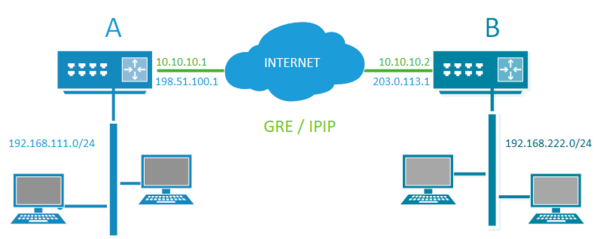
Настройка GRE-туннеля
Открываем Winbox и переходим в Interfaces — Interface где добавляем новый интерфейс с типом GRE Tunnel, в открывшемся окне заполняем поля: Local Address — внешний IP-адрес этого роутера, Remote Address — внешний IP-адрес противоположного роутера, IPsec Secret — общий ключ IPsec, рекомендуется использовать длинную случайную строку из цифр, букв в обоих регистрах и спецсимволов. Также обязательно снимите флаг Allow Fast Path.
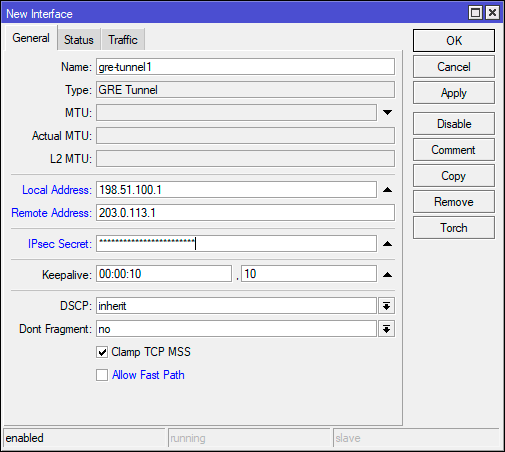
Полностью аналогичную настройку выполняем и на втором роутере, только меняем местами Local Address и Remote Address, после чего туннель должен перейти в рабочее состояние. За отслеживание состояние туннеля отвечает параметр Keepalive, по умолчанию он предполагает десять попыток с интервалов в 10 секунд, если за это время с противоположной стороны не будет получен ответ, то туннель будет считаться неработоспособным.
Важный момент связан с настройками IPsec, RouterOS использует для туннелей настройки по умолчанию и нет возможности это переопределить, поэтому на обоих роутерах профили default в IP — IPsec — Proposals и Profiles должны иметь одинаковые настройки.
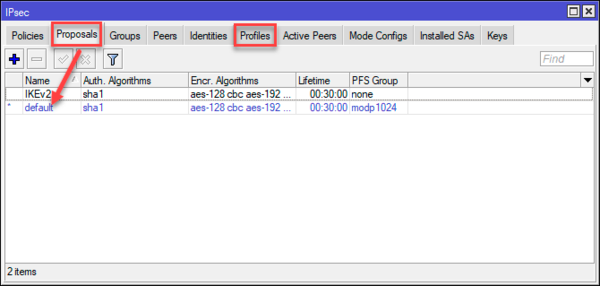
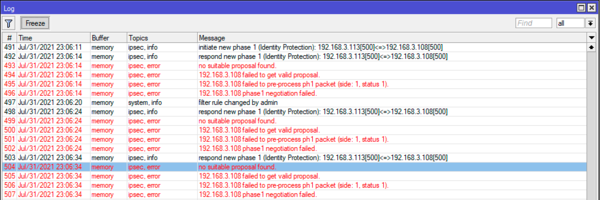
Настройка IPIP-туннеля
Настройка данного вида туннеля ничем не отличается от GRE, также переходим в Interfaces — Interface и добавляем новый интерфейс с типом IP Tunnel. Указываем все те же параметры: Local Address — внешний IP-адрес этого роутера, Remote Address — внешний IP-адрес противоположного роутера, IPsec Secret — общий ключ IPsec, также снимаем флаг Allow Fast Path.
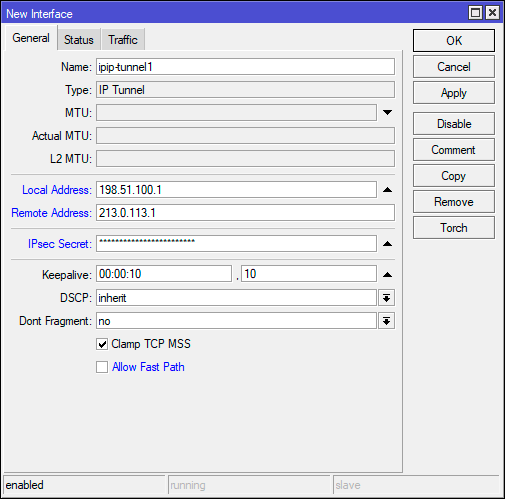
Затем дублируем настройки на второй роутер, заменяя местами Local Address и Remote Address, также учитываем все то, что было сказано выше о настройках IPsec.
Настройка маршрутизации
Итак, туннель поднят, теперь нужно пустить в него трафик между сетями. Прежде всего присвоим адреса туннельным интерфейсам. Согласно схеме со стороны роутера А это будет 10.10.10.1, а со стороны роутера B — 10.10.10.2. Переходим в IP — Addresses и добавляем новый адрес: Address — 10.10.10.1/24 — именно так, с указанием префикса (/24, что соответствует маске 255.255.255.0), в противном случае сеть у вас работать не будет. В поле Interface указываем имя интерфейса GRE или IPIP-туннеля.
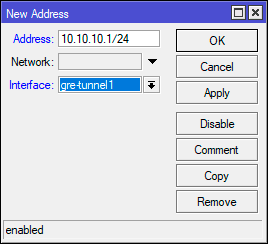
Где вместо interface=gre-tunnel1 укажите имя собственного туннельного интерфейса.
Аналогичные настройки следует выполнить и на втором роутере.
Теперь приступим к указанию маршрутов, для роутера A нам нужно указать маршрут к сети 192.168.222.0/24 через туннель. Переходим в IP — Routes и создаем новый маршрут. В качестве Dst. Address указываем сеть назначения — 192.168.222.0/24, в поле Gateway указываем шлюз в эту сеть — противоположный конец туннеля, который имеет адрес 10.10.10.2, после того как мы нажмем Apply в поле рядом со шлюзом появится исходящий интерфейс, в качестве которого будет выступать наш туннель.
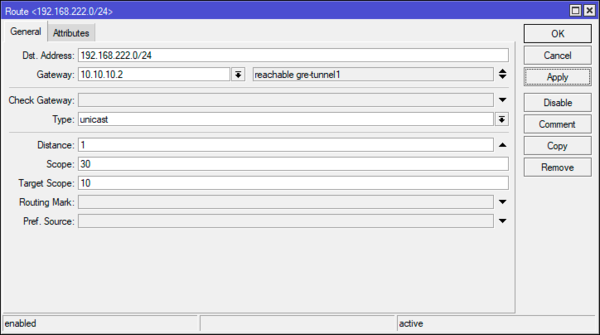
На втором роутере делаем аналогичные настройки с учетом IP-адреса роутера и сети назначения.
После чего пробуем получить из одной сети доступ к узлу другой. Если все сделано правильно, то попытка увенчается успехом.
Освоить MikroTik вы можете с помощью онлайн-курса «Настройка оборудования MikroTik». В курсе изучаются все темы из официальной программы MTCNA. Автор — официальный тренер MikroTik. Материал подходит и тем, кто уже давно работает с оборудованием MikroTik, и тем, кто еще не держал его в руках. В состав входят 162 видеоурока, 45 лабораторных работ, вопросы для самопроверки и конспект.
Дополнительные материалы:
Mikrotik
The Dude
Помогла статья? Поддержи автора и новые статьи будут выходить чаще:
Или подпишись на наш Телеграм-канал:
Источник
Создание IPSec VPN туннеля между двумя MikroTik
Рассмотрим как создать IPSec VPN туннель между двумя Mikrotik .
Данная инструкция уже не актуальна для новых прошивок.
Если вы ищете понятный и удобный источник информации по микротикам, то вот он: курс «Настройка оборудования MikroTik». Это видеоучебник, где «без воды» собрана вся базовая информация по работе с MikroTik и RouterOS. Для новичков станет прямым руководствам, опытные инженеры смогут освежить и упорядочить знания. 162 видеоурока и 45 лабораторных работ, основанные на программе вендора MTCNA. Первые 25 уроков можно заказать бесплатно на странице курса.
Настройки на первом устройстве:
1. Создаем IP Tunnel, заходим меню Interfaces и переходим на вкладку IP Tunnel и нажимаем +
Name — вбиваем имя туннеля
Local Address — наш внешний ip
Remote Adress — удаленный ip
2. Назначаем IP адрес, заходим в меню IP->Addresses и нажимаем +
Address — вбиваем внутренний ip адрес туннеля
Interface — выбираем созданный нами туннель
3. Заходим в меню IP->IPsec и на вкладке Policies нажимаем +
Scr. Address — вводим наш внешний IP
Dst. Address — удаленный ip
Переходим на вкладку Action
Action — encrypt
Level — require
IPsec Protocols — esp
Tunnel — ставим галочку
SA Scr. Address — вводим наш внешний IP
SA Dst. Address — удаленный ip
4. Переходим на вкладку Peers и нажимаем +
На вкладке General в поле Address — вбиваем удаленный ip
Auth. Method — pre shared key
Exchange Mode — main
Secret — ключ шифрования (придумываем сами, на втором устройстве должен быть такой же)
переходим на вкладку Advanced
Настраиваем все как на рисунке ниже
Переходим на вкладку Encryption
Hash Algorithm — md5
Encryption Algorithm — aes-128
DH Group — modp1024
На этом настройка первого устройства завершена, переходим ко второму.
Настройки на втором устройстве:
1. Создаем IP Tunnel, заходим меню Interfaces и переходим на вкладку IP Tunnel и нажимаем +
Name — вбиваем имя туннеля
Local Address — наш внешний ip
Remote Adress — удаленный ip
2. Назначаем IP адрес, заходим в меню IP->Addresses и нажимаем +
Address — вбиваем внутренний ip адрес туннеля
Interface — выбираем созданный нами туннель
3. Заходим в меню IP->IPsec и на вкладке Policies нажимаем +
Scr. Address — вводим наш внешний IP
Dst. Address — удаленный ip
Переходим на вкладку Action
Action — encrypt
Level — require
IPsec Protocols — esp
Tunnel — ставим галочку
SA Scr. Address — вводим наш внешний IP
SA Dst. Address — удаленный ip
4. Переходим на вкладку Peers и нажимаем +
На вкладке General в поле Address — вбиваем удаленный ip
Auth. Method — pre shared key
Exchange Mode — main
Secret — ключ шифрования (который ввели на первом устройстве)
переходим на вкладку Advanced
Настраиваем все как на рисунке ниже
Переходим на вкладку Encryption
Hash Algorithm — md5
Encryption Algorithm — aes-128
DH Group — modp1024
IPSec будет находится «в режиме ожидания» пока вы не инициируете подключение к удаленной подсети или пингом, или любым другим обращением.
Перейдем в Tools->Ping на первом устройстве и запустим пинг на второй роутер по ip адресу который мы присвоили удаленному ip туннелю (172.25.24.2)
Как мы видим пинг идет, значит туннель работает.
Далее нам нужно что бы ресурсы удаленной сети были доступны нам, создадим для этого правило.
Переходим в IP->Routes и нажимаем +
Dst. Address — указываем удаленную подсеть (в нашем случаи это 192.168.24.0/24)
Gateway — созданный нами туннель и нажимаем ОК.
Если необходим доступ к локальным ресурсам из второй сети в первую, аналогично создадим такое же правило, только измениться Dst. Adress, в этом поле укажем нашу подсеть (192.168.0.0/24).
Если вы ищете понятный и удобный источник информации по микротикам, то вот он: курс «Настройка оборудования MikroTik». Это видеоучебник, где «без воды» собрана вся базовая информация по работе с MikroTik и RouterOS. Для новичков станет прямым руководствам, опытные инженеры смогут освежить и упорядочить знания. 162 видеоурока и 45 лабораторных работ, основанные на программе вендора MTCNA. Первые 25 уроков можно заказать бесплатно на странице курса.
Источник